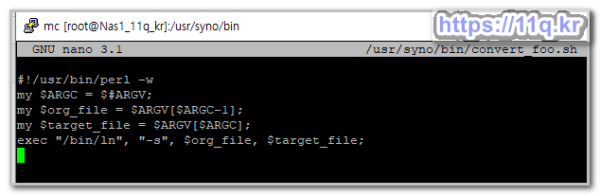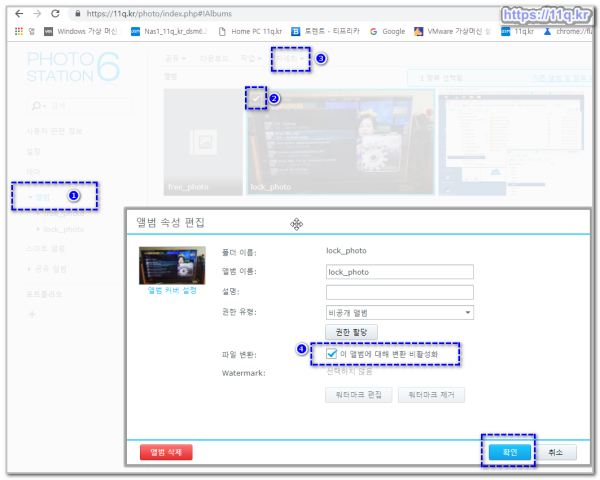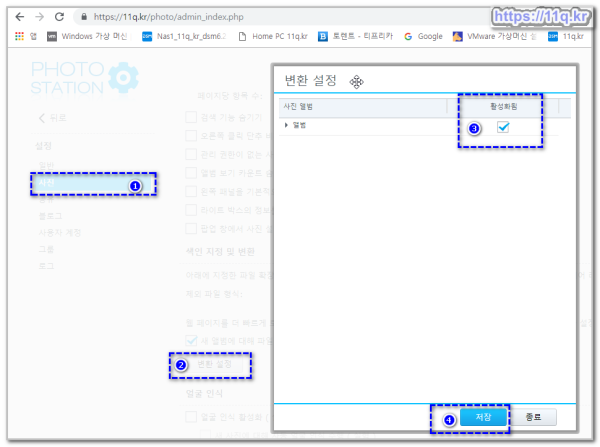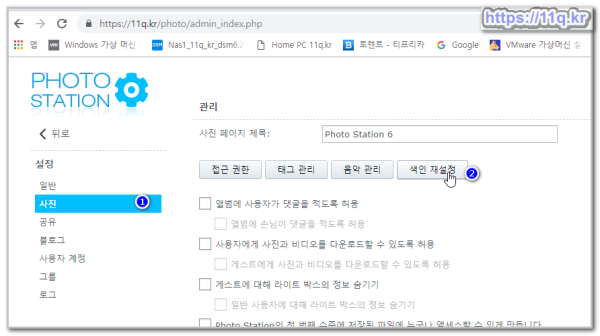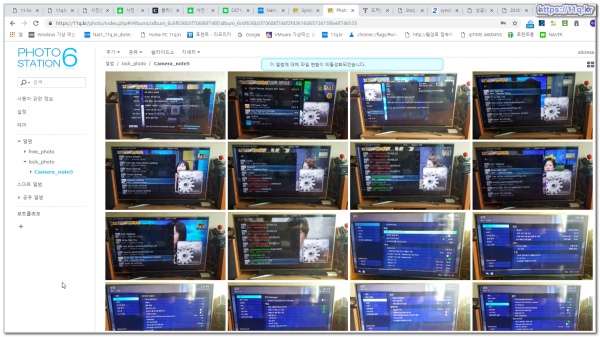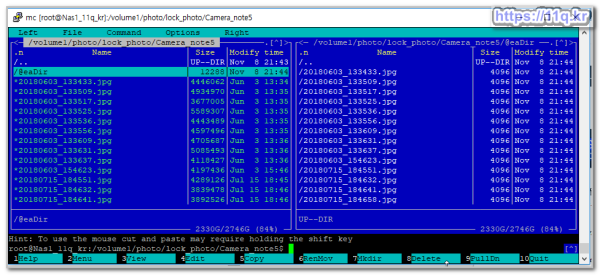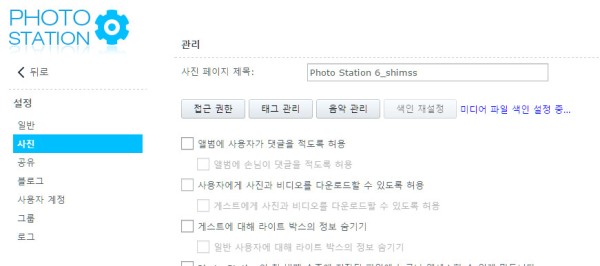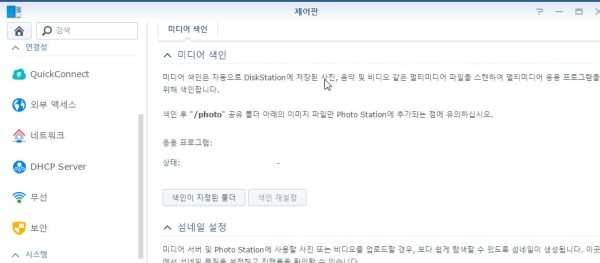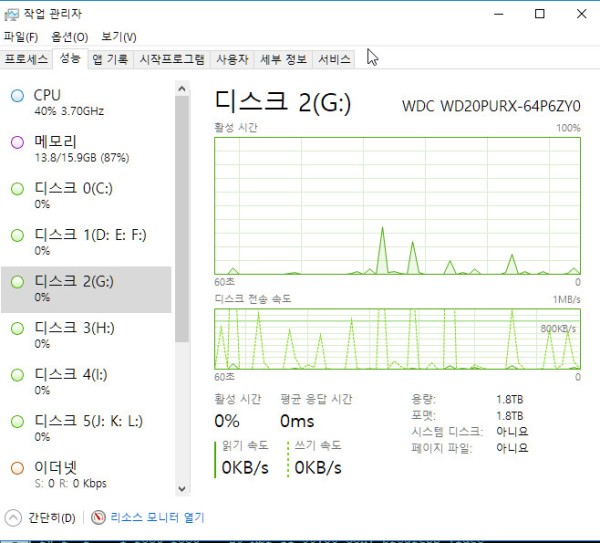성공)dsm 6.2 에서 /usr/bin/convert 경로 확인 사진 썸네일 가장 빠르게 생성하는 방법/ photo 색인중지 하는법/dsm_v6.2.1에서됩니다
링크
첨부
등록일
2017.04.10 20:15
등록일
2017.04.10 20:15
등록일
2018.11.05 22:50
컨텐츠 정보
- 21,574 조회
- 6 댓글
- 0 추천
-
목록
본문
Loading the player...
링크 정보 참조 작업 다시 dsm6.2.1
빠르게 photo station에서 1개의 썸네일 빠르게 만들어 집니다.
/usr/syno/bin/convert_foo.sh
파일을 생성
nano /usr/syno/bin/convert_foo.sh
하여 아래 파일 내용으로 만듭니다
#!/usr/bin/perl -w
my $ARGC = $#ARGV;
my $org_file = $ARGV[$ARGC-1];
my $target_file = $ARGV[$ARGC];
exec "/bin/ln", "-s", $org_file, $target_file;
[출처] 사진 썸네일 가장 빠르게 생성하는 썸네일 가장 빠르게 생성하는 방법! ( 썸네일 가장 빠르게 생성하는 방법! (시놀로지 나스 (Synology NAS) 대표 포럼 카페) |작성자 마르
========================
저장 종료 합니다
chmod 750 /usr/syno/bin/convert_foo.sh
ln -sf /usr/bin/convert_foo.sh /usr/bin/convert
1) 사진 폴더 만들고
2) 설정 > 사진 > 변환설정 > 활성화 저장
3) 색인 재설정 하면 빠르게 진행 됩니다
폴더 구성은
사진폴더에 원본사진 과 @eaDir에 썸네일 사진 1개로 저장 됩니다
미적용시 썸네일 폴더속에 기본설정 3개로 구성되었는데
1개로 저장되니 빠르고 좋습니다.
20181105 dsm_v6.2.1에서 됩니다
===========================================================================
| 색인중지 하는법 |
| PuTTY 같은 프로그램으로 NAS에 접속한다. 시스템의 중요한 프로세스를 다루는 일이어서 root 계정으로 전환한다. DSM 6 이상에서는 admin으로 접속한 후 sudo -i 명령을 통해 계정을 바꾼다. 이후 /var/spool 디렉터리로 이동한다. 여기에서 다음과 같은 rm 명령으로 대기 중인 색인 작업을 모두 제거한다. rm syno_indexing_queue* 다시 다음 명령으로 색인 프로세스를 종료한다. killall synoindexd killall synoindexscand |
| - |
| ------------ |
| 사진 썸네일 가장 빠르게 생성하는 방법! | | | Photo Station |
| 2012.03.20 10:49 |
결과만 보고싶으신 분은 맨 아래 보세요~
===============================================
(저도 낑낑 나스 CPU도 낑낑)
6만장의 사진과 600건의 동영상 썸네일이 원래 속도로 생성되는걸 마냥 보고만 있을 수 없어서 포럼도 뒤져보고 카페에도 물어보고 한참 했습니다.
찾은 여러가지 결과와 제가 결국 수행한 방법을 함께 정리해 올릴게요.
(다른분처럼 아예 생성 안하게 하면 참 좋을텐데... 그래도 포토스테이션 한번 써보고 싶어서요...)
(DS212j, DSM4.0-2198 기준입니다.)
썸네일 생성이 수행되는 순서
데몬->설정파일->폴더별수행->파일별생성
데몬실행/중단은 아래 명령어로 가능합니다.
/usr/syno/etc/rc.d/S77synomkthumbd.sh stop
/usr/syno/etc/rc.d/S77synomkthumbd.sh start
설정파일은 아래입니다.
/usr/syno/etc.defaults/thumb.conf
동일 경로에 thumb_high.conf가 있고, /usr/syno/etc/ 하위에도 두 파일이 있는데요, 일단 제 시스템은 저 파일만 사용하더라구요.
동일 경로에 thumb_high.conf가 있고, /usr/syno/etc/ 하위에도 두 파일이 있는데요, 일단 제 시스템은 저 파일만 사용하더라구요.
실행명령어
/usr/syno/bin/convert-thumb -> /lib/hddapp/usr/syno/bin/convert
실제 수행 명령어에 synonym link가 걸려있습니다.
현재 썸네일 생성 상황 보기
cat /proc/`/bin/ps | grep -v grep | grep convert | grep define | awk '{print $1}'`/cmdline
cat /proc/`/bin/ps | grep -v grep | grep ffmpeg | awk '{print $1}'`/cmdline
처음에 한건 설정파일을 수정해서 썸네일 생성시간을 조금 단축해보려고 했습니다.
설정파일(/usr/syno/etc.defaults/thumb.conf)에서 unsharp=0.5x0.5+1.25+0.0 부분을 주석처리 후 데몬 재실행했습니다.
조금 빨라진거 같긴 하지만 6만개의 파일은 여전히 많은 숫자입니다.
썸네일중 XL 사이즈는 ipad에서만 사용한다고 하길래, ipad가 없으므로 해당 파일을 생성 안하게 바꿔보았습니다.
역시 설정파일(/usr/syno/etc.defaults/thumb.conf)에서 아래 부분을 통째로 주석처리했습니다.
[thumb 1280]
size=1280
quality=90
filename=SYNOPHOTO:THUMB_XL.jpg
용량이 절약되긴 하겠지만, 속도의 차이는 크지 않습니다.
convert 수행시 파라메터를 -size 대신 -sample 으로 바꾸면 좀 빨라진다고 하더이다.
펄스크립트로 convert 를 대체했습니다.
#!/usr/bin/perl -w
@new_args = ();
for $arg(@ARGV) {
if($arg eq "-size") { $arg = "-sample"; }
push @new_args, $arg;
}
exec "/lib/hddapp/usr/syno/bin/convert", @new_args;
실행속도가 훨씬 빨라졌습니다. 한 10년 걸릴거같던게 1년이면 끝나겠더라구요.
synology assistant 를 깔고 PC에서 썸네일을 생성해서 올려봤습니다.
주말 내내 2만건정도 처리하긴 했지만, PC를 계속 켜둘 수도 없고... 앞으로 올리는 모든 사진은 PC로만 업로드 할 수도 없는 노릇입니다.
결국 한 방법은... 다시 펄스크립트로...
convert_foo.sh 를 생성합니다.
#!/usr/bin/perl -w
my $ARGC = $#ARGV;
my $org_file = $ARGV[$ARGC-1];
my $target_file = $ARGV[$ARGC];
exec "/bin/ln", "-s", $org_file, $target_file;
실행권한 줍니다.
chmod 750 convert_foo.sh
convert 를 대체해버립니다.
ln -sf /usr/syno/bin/convert_foo.sh /usr/syno/bin/convert
이러면 실제로 썸네일이 생성되는게 아니라, 원본 사진에 링크가 걸립니다.
장점, 썸네일이 생성 작업이 순식간에 완료됩니다.
생성된 썸네일들로 디스크에 추가적인 공간을 차지할 일이 없습니다.
단점, 생성된 썸네일이 원본사이즈입니다.
모바일앱에서 들어가도 원본 파일 다 읽어오니까 느립니다.
그래도 전 그냥 이렇게 쓸렵니다; 썸네일 생성하는거 종일 기다릴 인내심이 이미 바닥이 났네요.
[이 게시물은 관리자님에 의해 2013-11-17 19:54:19 74.DS_BBS에서 이동 됨]
\r\n[이 게시물은 관리자님에 의해 2013-11-18 21:29:50 11.H_BBS에서 이동 됨]
관련자료
-
링크
-
첨부등록일 2017.04.10 20:15등록일 2017.04.10 20:15등록일 2018.11.05 22:50
댓글 6
shimss11q님의 댓글
시놀로지 포토스테이션 색인중지하는법 \r\n\r\nNAS와 같이 파일을 관리하는 시스템의 경우 파일 정보를 정리하는 색인 과정(Indexing)이 무엇보다 중요하다.\r\n\r\n특히, 대량의 파일을 넣고 빼다보면 이런 색인 과정이 얽혀 없는 파일이 있는 것으로 표시되고, 있는 것이 없는 것으로 인식되기도 한다. 시간이 지나 색인 과정이 적절하게 완료되면 문제가 해결되기도 하지만, 몇 가지 이유로 이런 문제가 쉽게 해결되지 않는 경우가 있다.\r\n\r\nSynology NAS의 제어판 등에서 색인 재설정 등 정상적인 메뉴 관리를 통해도 이 문제가 해결되지 않는다면, SSH로 접속하여 강제로 색인 과정을 리셋하는 것이 좋다.\r\n\r\n이를 위해서는 PuTTY 같은 프로그램으로 NAS에 접속한다.\r\n\r\n시스템의 중요한 프로세스를 다루는 일이어서 root 계정으로 전환한다. DSM 6 이상에서는 admin으로 접속한 후 sudo -i 명령을 통해 계정을 바꾼다.\r\n\r\n이후 /var/spool 디렉터리로 이동한다.\r\n\r\n여기에서 다음과 같은 rm 명령으로 대기 중인 색인 작업을 모두 제거한다.\r\n\r\nrm syno_indexing_queue*\r\n\r\n다시 다음 명령으로 색인 프로세스를 종료한다.\r\n\r\nkillall synoindexd\r\nkillall synoindexscand\r\n\r\n여기까지 끝낸 후 웹 관리자 화면의 제어판, 색인 서비스로 가서 [색인 재설정]을 실행한다.